SAP Business One. Oktatási példatár Törzsadatok. Mosaic Business System Kft.; Support:
|
|
|
- Eszter Márta Papp
- 9 évvel ezelőtt
- Látták:
Átírás
1 Oktatási példatár Törzsadatok Mosaic Business System Kft.; Support:
2 Cikkek és raktárak
3 Ez a tanfolyam a következı területeken nyújt ismereteket: Üzletipartner-törzsadatok struktúrájának leírása Üzletipartner-törzsadatok különbözı fajtáinak karbantartása Kapcsolatok karbantartása üzleti partnerekhez Vállalata számos szállítóval és vevıvel rendelkezik, úgy bel-, mint külföldön. Ez azt jelenti, hogy képesnek kell lennie bizonylatok különbözı pénznemekben történı kiállítására. Kiértékelési célokból vevıket és szállítókat csoportokba szeretne rendezni.
4 1-2 Vevıtörzsrekordok létrehozása Hozzon létre belföldi vevıt Fit for Fun néven C2000 üzletipartner-kóddal. Ez a vevı a Sportklubok vevıcsoporthoz tartozik. Válassza ki saját pénznemét az üzleti partner pénznemeként. A szállítási és számlázási címek különbözıek. Írjon be két különbözı címet a törzsrekordba. Töltse ki a maradék mezıket. Legyen kreatív! A következıkben hozzon létre egy vevıt Testes Richárd néven C2001 üzletipartner-kóddal. A vevı külföldi és a saját pénznemtıl eltérı pénznemet használ. Ez a vevı a Végfelhasználók vevıcsoporthoz tartozik. Válassza ki a vevı saját pénznemét az üzleti partner pénznemeként. Elsı alkalommal is létrehozhatja a pénznemet, ha az még nincs definiálva a rendszerben. Töltse ki a maradék mezıket. Legyen kreatív!
5 1-1 Vevı- és szállítócsoportok definiálása 1-1-1Hozzon létre vevıcsoportokat Sportklubok és Végfelhasználók néven Hozzon létre Fı szállítók és Szolgáltatás szállítócsoportokat.
6 1-3 Szállítótörzs-rekordok létrehozása 1-3-1Hozza létre a Webdesign belföldi szállítót az S2000 üzletipartnerkóddal. Ez a vevı a Szolgáltatás vevıcsoporthoz tartozik. Válassza ki saját pénznemét az üzleti partner pénznemeként. Töltse ki a maradék mezıket. Legyen kreatív! 1-3-2Hozza létre a Sport Rt. belföldi szállítót az S2001 üzletipartnerkóddal. Ez a vevı a Fı szállító szállítócsoporthoz tartozik. Válassza a több pénznemet az üzleti partner pénznemeként. Töltse ki a maradék mezıket. Próbáljon egy kicsit kreatív lenni!
7 1-4 Kapcsolatok Éppen megbeszélte, hogy új termékei bemutatása érdekében ugyanezen a napon egy hét múlva du. 3 órakor meglátogatja vevıjét (C1000). Úgy tervezi, hogy látogatása fél órát vesz igénybe. Hozzon létre egy kapcsolatot a találkozóhoz, amely emlékeztetni fogja a megbeszélt idıpont elıtt egy órával. Ellenırizze rendszerbeállításait annak érdekében, hogy a kapcsolat napján értesítést kapjon. Tekintse át a rendszerben jelenleg található valamennyi kapcsolatát.
8 Cikkek és raktárak
9 Cikkek és raktárak Cikkek létrehozása és karbantartása Cikktörzsadatok struktúrájának elmagyarázása Cikktörzsadatok keresése és a Kiválasztás listából ablak testreszabása Vállalata néhány síeléshez kapcsolódó cikkel bıvíti termékválasztékát. Megvásárolja ezeket a cikkeket, tárolja azokat és eladja vevıinek.
10 Cikkek és raktárak 2-2 Cikktörzsrekordok létrehozása 2-2-1Hozzon létre egy A2000 cikket Síléc leírással. Rendelje hozzá új Sífelszerelés cikkcsoportjához. Ez a cikk beszerzési, értékesítési és raktári cikk. A cikkenkénti beszerzési ár 250. A Sílécet S1000 szállítójától szerezte be. Szállítója ezt a cikket a as katalógusszámmal kezeli. Információs célból karban szeretné tartani a cikk Hosszát (180 cm), Szélességét (10 cm), Magasságát (20 cm) és Súlyát (6000 g) Hozzon létre egy A2001 cikket Síbakancs leírással. Rendelje hozzá új Sífelszerelés cikkcsoportjához. A fı szállító ismét S1000, aki/amely az as katalógusszámot használja. A Hossz, Szélesség és Magasság egyenként 40 cm és a Súly 5000 g. Ez a cikk beszerzési, értékesítési és raktári cikk. A cikkenkénti beszerzési ár 80.
11 Cikkek és raktárak 2-1 Cikkcsoport definiálása Definiáljon egy Sífelszerelés cikkcsoportot új gyártmánycsaládjához.
12 Cikkek és raktárak 2-3 Cikktörzsadatok keresése és feladatvégzés a Kiválasztás listából opcióval Kattintson a Cikktörzsadatok ikonra. A Cikkszám mezıben írja be az A értéket és nyomja meg az Enter billentyőt vagy kattintson a Keresés gombra. Melyik cikktörzsrekordot találta meg? Kattintson a Cikktörzsadatok ikonra. A Cikkszám mezıben írja be az A* értéket és nyomja meg az Enter billentyőt vagy kattintson a Keresés gombra. Milyen eredményt kapott most? Kattintson a Cikktörzsadatok ikonra és most egy kombinált keresést hajtson végre. A Leírás mezıben írja be a *sí kifejezést és a Gyártói katalógusszám mezıben írja be a *600 értéket, majd nyomja meg az Enter billentyőt vagy kattintson a Keresés gombra. Milyen eredményt kapott most?
13 Cikkek és raktárak Kattintson a Cikktörzsadatok ikonra. A Cikkszám mezıben írja be a * értéket és nyomja meg az Enter billentyőt vagy kattintson a Keresés gombra. Megnyílik a Kiválasztás listából ablak, amely az összes cikket tartalmazza. Alakítsa át a listát úgy, hogy a keresés elıbb a cikkcsoport, majd a cikkszám szerint történjen Igaz vagy hamis? A Kiválasztás listából ablak módosításai valamennyi felhasználó számára hozzáférhetık? 2-3-6Állítsa vissza a Kiválasztás listából ablak eredeti beállításait. Melyik ikonra kell kattintania?
A Vizsgálóhelyi nyilvántartó program Offline Telepítıje
 3Sz-s Kft. 1158 Budapest, Jánoshida utca 15. Tel: (06-1) 416-1835 / Fax: (06-1) 419-9914 e-mail: zk@3szs.hu / web: http://www.3szs.hu A Vizsgálóhelyi nyilvántartó program Offline Telepítıje Tisztelt Felhasználó!
3Sz-s Kft. 1158 Budapest, Jánoshida utca 15. Tel: (06-1) 416-1835 / Fax: (06-1) 419-9914 e-mail: zk@3szs.hu / web: http://www.3szs.hu A Vizsgálóhelyi nyilvántartó program Offline Telepítıje Tisztelt Felhasználó!
SAP Business One. Raktári tranzakciók. Mosaic Business System Kft.; Support: +36 1 253-0526
 Raktári tranzakciók Mosaic Business System Kft.; Support: +36 1 253-0526 Szállítás Árubeérkezés Kimutatások Szállítólevél készítése a vevıi rendelésbıl származtatva A partner kiválasztása a Szállító vagy
Raktári tranzakciók Mosaic Business System Kft.; Support: +36 1 253-0526 Szállítás Árubeérkezés Kimutatások Szállítólevél készítése a vevıi rendelésbıl származtatva A partner kiválasztása a Szállító vagy
3. ALKALOM. Felsorolás Helyesírás ellenırzés Váltás kis és nagybető között Táblázat Ablak felosztása Formátummásoló FELSOROLÁS ÉS SZÁMOZÁS
 3. ALKALOM Felsorolás Helyesírás ellenırzés Váltás kis és nagybető között Táblázat Ablak felosztása Formátummásoló FELSOROLÁS ÉS SZÁMOZÁS Felsorolás jelölés és számozás A felsorolás készítése bekezdés
3. ALKALOM Felsorolás Helyesírás ellenırzés Váltás kis és nagybető között Táblázat Ablak felosztása Formátummásoló FELSOROLÁS ÉS SZÁMOZÁS Felsorolás jelölés és számozás A felsorolás készítése bekezdés
A Vizsgálóhelyi nyilvántartó program KLIENS 5.0 Online telepítıje
 1 3Sz-s Kft. 1158 Budapest, Jánoshida utca 15. Tel: (06-1) 416-1835 / Fax: (06-1) 419-9914 e-mail: zk@3szs.hu / web: http://www.3szs.hu A Vizsgálóhelyi nyilvántartó program KLIENS 5.0 Online telepítıje
1 3Sz-s Kft. 1158 Budapest, Jánoshida utca 15. Tel: (06-1) 416-1835 / Fax: (06-1) 419-9914 e-mail: zk@3szs.hu / web: http://www.3szs.hu A Vizsgálóhelyi nyilvántartó program KLIENS 5.0 Online telepítıje
Az üzenetkezelési szolgáltatások telefonos felhasználói
 Gyors kezdési segédlet Bevezetés A hangüzenet-kezelés elérése az alábbi módokon lehetséges: A telefon felhasználói felülete A telefon felhasználói felülete bármelyik készülékrıl elérhetı, akár belsı, akár
Gyors kezdési segédlet Bevezetés A hangüzenet-kezelés elérése az alábbi módokon lehetséges: A telefon felhasználói felülete A telefon felhasználói felülete bármelyik készülékrıl elérhetı, akár belsı, akár
FELHASZNÁLÓI LEÍRÁS a DIMSQL Integrált Számviteli Rendszer Készlet moduljának használatához
 FELHASZNÁLÓI LEÍRÁS a DIMSQL Integrált Számviteli Rendszer Készlet moduljának használatához - 1 - www.dimenzio-kft.hu Tartalomjegyzék A. BEVEZETÉS... 4 I. BEÁLLÍTÁSOK, PARAMÉTEREK, NAPLÓFORMÁTUMOK... 4
FELHASZNÁLÓI LEÍRÁS a DIMSQL Integrált Számviteli Rendszer Készlet moduljának használatához - 1 - www.dimenzio-kft.hu Tartalomjegyzék A. BEVEZETÉS... 4 I. BEÁLLÍTÁSOK, PARAMÉTEREK, NAPLÓFORMÁTUMOK... 4
Alkatrész és munkadíj kedvezmények a DOAS rendszerben
 Alkatrész és munkadíj kedvezmények a DOAS rendszerben 1/41 1149 Budapest, Egressy út 17-21. Telefon: +36 1 469 4021; fax: +36 1 469 4029 Tartalomjegyzék 1. Fontos figyelmeztetés az engedmények használatával
Alkatrész és munkadíj kedvezmények a DOAS rendszerben 1/41 1149 Budapest, Egressy út 17-21. Telefon: +36 1 469 4021; fax: +36 1 469 4029 Tartalomjegyzék 1. Fontos figyelmeztetés az engedmények használatával
Készletnyilvántartó program. (KESZLET) 2015.21 verzió. Kezelési leírás
 Készletnyilvántartó program (KESZLET) 2015.21 verzió Kezelési leírás FORINT-Soft Kft. Készletnyilvántartó program 2 Tartalomjegyzék 1. Általános információk... 6 1.1. A program típusa... 6 1.2. Rendszerkövetelmények...
Készletnyilvántartó program (KESZLET) 2015.21 verzió Kezelési leírás FORINT-Soft Kft. Készletnyilvántartó program 2 Tartalomjegyzék 1. Általános információk... 6 1.1. A program típusa... 6 1.2. Rendszerkövetelmények...
FELHASZNÁLÓI LEÍRÁS a DIMSQL Integrált Számviteli Rendszer Mérleg moduljának használatához
 FELHASZNÁLÓI LEÍRÁS a DIMSQL Integrált Számviteli Rendszer Mérleg moduljának használatához www.dimenzio-kft.hu Tartalomjegyzék A. BESZÁMOLÓK... 3 I. MÉRLEG, EREDMÉNYKIMUTATÁS... 3 I. 1. Mérleg... 3 I.
FELHASZNÁLÓI LEÍRÁS a DIMSQL Integrált Számviteli Rendszer Mérleg moduljának használatához www.dimenzio-kft.hu Tartalomjegyzék A. BESZÁMOLÓK... 3 I. MÉRLEG, EREDMÉNYKIMUTATÁS... 3 I. 1. Mérleg... 3 I.
Mérlegjegy. Szécsy Számítástehnika 4080 Hajdúnánás, Ady krt. 21. www.szecsy.hu info@szecsy.hu 06 30 34 54 101 06 52 381 163
 #$K+ Mérlegjegy Szécsy Számítástehnika 4080 Hajdúnánás, Ady krt. 21. www.szecsy.hu info@szecsy.hu 06 30 34 54 101 06 52 381 163 Mérés A szoftver használata elıtt a segédlet menü Beállítások pontban a felhasználó
#$K+ Mérlegjegy Szécsy Számítástehnika 4080 Hajdúnánás, Ady krt. 21. www.szecsy.hu info@szecsy.hu 06 30 34 54 101 06 52 381 163 Mérés A szoftver használata elıtt a segédlet menü Beállítások pontban a felhasználó
SAP Business One. Alapfunkciók, alapbeállítások. Mosaic Business System Kft.; Support: +36 1 253-0526
 Alapfunkciók, alapbeállítások Mosaic Business System Kft.; Support: +36 1 253-0526 Bejelentkezés az -ba Alapfunkciók, a rendszer használata Menüsor és ikonsor Jelszóváltás Környezet kiválasztása Bejelentkezés
Alapfunkciók, alapbeállítások Mosaic Business System Kft.; Support: +36 1 253-0526 Bejelentkezés az -ba Alapfunkciók, a rendszer használata Menüsor és ikonsor Jelszóváltás Környezet kiválasztása Bejelentkezés
VÁLLALATIRÁNYÍTÁSI ÜGYVITELI PROGRAMRENDSZER. Váradi László OKTATÁSI SEGÉDANYAG. 2012/13. tanév 2. szemeszter 05. foglalkozás
 Óbudai Egyetem Neumann János Informatikai Kar SAP Business One 8.82 VÁLLALATIRÁNYÍTÁSI ÜGYVITELI PROGRAMRENDSZER Váradi László Komplex feladat 03 OKTATÁSI SEGÉDANYAG 2012/13. tanév 2. szemeszter 05. foglalkozás
Óbudai Egyetem Neumann János Informatikai Kar SAP Business One 8.82 VÁLLALATIRÁNYÍTÁSI ÜGYVITELI PROGRAMRENDSZER Váradi László Komplex feladat 03 OKTATÁSI SEGÉDANYAG 2012/13. tanév 2. szemeszter 05. foglalkozás
HASZNÁLATI ÚTMUTATÓ DOLGOZÓK IMPORTÁLÁSA KULCS BÉR PROGRAMBÓL AZ ONLINE MUNKAIDŐ NYILVÁNTARTÓ RENDSZERBE. Budapest, 2013. november 08.
 HASZNÁLATI ÚTMUTATÓ DOLGOZÓK IMPORTÁLÁSA KULCS BÉR PROGRAMBÓL AZ ONLINE MUNKAIDŐ NYILVÁNTARTÓ RENDSZERBE Budapest, 2013. november 08. Az Online Munkaidő Nyilvántartó Rendszerbe való bejelentkezés a https://www.olmunkaido.hu
HASZNÁLATI ÚTMUTATÓ DOLGOZÓK IMPORTÁLÁSA KULCS BÉR PROGRAMBÓL AZ ONLINE MUNKAIDŐ NYILVÁNTARTÓ RENDSZERBE Budapest, 2013. november 08. Az Online Munkaidő Nyilvántartó Rendszerbe való bejelentkezés a https://www.olmunkaido.hu
SAP Business One. Üzleti partnerek kezelése. Mosaic Business System Kft.; Support: +36 1 253-0526
 Üzleti partnerek kezelése Mosaic Business System Kft.; Support: +36 1 253-0526 Törzsadatok Keresés üzleti partner törzsadatok között Üzleti partner rögzítése Törzsadatok A legördülı mezı segítségével választhatja
Üzleti partnerek kezelése Mosaic Business System Kft.; Support: +36 1 253-0526 Törzsadatok Keresés üzleti partner törzsadatok között Üzleti partner rögzítése Törzsadatok A legördülı mezı segítségével választhatja
Kati Fotó Fuji Labor internetes ügyfélprogram Verziószám: 2141. Felhasználói útmutató
 Kati Fotó Fuji Labor internetes ügyfélprogram Verziószám: 2141 Felhasználói útmutató 1. Telepítés Indítsa el a CD fıkönyvtárában található Install_FujiClient.exe programot, és a megszokott módon telepítse
Kati Fotó Fuji Labor internetes ügyfélprogram Verziószám: 2141 Felhasználói útmutató 1. Telepítés Indítsa el a CD fıkönyvtárában található Install_FujiClient.exe programot, és a megszokott módon telepítse
Jelszó megjegyzése jelölınégyzet kiválasztásával automatikusan bejelentkezik, valahányszor elindítja a. My Instant Communicator alkalmazást.
 OmniTouch 8400 Instant Communications Suite Gyors útmutató R6.1 My Instant Communicator személyi számítógépekhez A My Instant Communicator személyi számítógépre szabott alkalmazás egyszerő, intuitív felhasználói
OmniTouch 8400 Instant Communications Suite Gyors útmutató R6.1 My Instant Communicator személyi számítógépekhez A My Instant Communicator személyi számítógépre szabott alkalmazás egyszerő, intuitív felhasználói
TÖRZSKEZELÉS e-tabak 01 00
 TÖRZSKEZELÉS e-tabak 01 00 Dátum: 2013.06.07 Oldalszám: 1 / 22 MÓDOSÍTÁSI NYILVÁNTARTÓ LAP Sorszám Dátum Érintett fejezett, pont A módosítás módja 1 2012.06.20 Teljes I. kiadás 2 2013.06.07 Teljes II.
TÖRZSKEZELÉS e-tabak 01 00 Dátum: 2013.06.07 Oldalszám: 1 / 22 MÓDOSÍTÁSI NYILVÁNTARTÓ LAP Sorszám Dátum Érintett fejezett, pont A módosítás módja 1 2012.06.20 Teljes I. kiadás 2 2013.06.07 Teljes II.
KÖZPONTI ELEKTRONIKUS NYILVÁNTARTÁS A SZOLGÁLTATÁST IGÉNYBEVEVİKRİL (KENYSZI) FELHASZNÁLÓI KÉZIKÖNYV ADATSZOLGÁLTATÓK RÉSZÉRE. Budapest, 2012.05.09.
 KÖZPONTI ELEKTRONIKUS NYILVÁNTARTÁS A SZOLGÁLTATÁST IGÉNYBEVEVİKRİL (KENYSZI) FELHASZNÁLÓI KÉZIKÖNYV ADATSZOLGÁLTATÓK RÉSZÉRE Budapest, 2012.05.09. TARTALOMJEGYZÉK 1. BEVEZETÉS...3 1.1. A DOKUMENTUM CÉLJA,
KÖZPONTI ELEKTRONIKUS NYILVÁNTARTÁS A SZOLGÁLTATÁST IGÉNYBEVEVİKRİL (KENYSZI) FELHASZNÁLÓI KÉZIKÖNYV ADATSZOLGÁLTATÓK RÉSZÉRE Budapest, 2012.05.09. TARTALOMJEGYZÉK 1. BEVEZETÉS...3 1.1. A DOKUMENTUM CÉLJA,
A TAOEKR pályázati rendszer tokennel történő használatához szükséges Mozilla Firefox beállítása, a Java frissítése és beállítása. Mozilla Firefox...
 A TAOEKR pályázati rendszer tokennel történő használatához szükséges Mozilla Firefox beállítása, a Java frissítése és beállítása Tartalom Mozilla Firefox... 1 A Firefox böngésző verziószámának ellenőrzése...
A TAOEKR pályázati rendszer tokennel történő használatához szükséges Mozilla Firefox beállítása, a Java frissítése és beállítása Tartalom Mozilla Firefox... 1 A Firefox böngésző verziószámának ellenőrzése...
SAP Business One. Méretre szabás. Mosaic Business System Kft.; Support: +36 1 253-0526
 Méretre szabás Mosaic Business System Kft.; Support: +36 1 253-0526 Felhasználói menü Jogosultságok Felhasználói felület Felhasználói táblák, mezık Felhasználói menü Felhasználói menü Felhasználói menü
Méretre szabás Mosaic Business System Kft.; Support: +36 1 253-0526 Felhasználói menü Jogosultságok Felhasználói felület Felhasználói táblák, mezık Felhasználói menü Felhasználói menü Felhasználói menü
Kézikönyv. Kalkuláció-gép- és gyártóeszköz költségek (közvetlen)
 Kézikönyv Kalkuláció-gép- és gyártóeszköz költségek (közvetlen) Tartalomjegyzék 1 ABAS-ERP UTASÍTÁS ÁTTEKINTÉS... 5 2 GÉPCSOPORT - ÜRES... 6 3 GÉPCSOPORT - MEGJELENÍTÉS [105 ESZT CNC EZSTERGA]... 8 4 GÉPCSOPORT
Kézikönyv Kalkuláció-gép- és gyártóeszköz költségek (közvetlen) Tartalomjegyzék 1 ABAS-ERP UTASÍTÁS ÁTTEKINTÉS... 5 2 GÉPCSOPORT - ÜRES... 6 3 GÉPCSOPORT - MEGJELENÍTÉS [105 ESZT CNC EZSTERGA]... 8 4 GÉPCSOPORT
BM10 BÉBI LEÍRÁS 1.1 Készülék leírása
 BM10 BÉBI İR LEÍRÁS 1.1 Készülék leírása A. Antenna B. Hálózati töltı C. Lámpa D. Kijelzı E. Kijelzı lámpa F. Csatorna váltó G. Mikrofon H. Csatorna kihangosítása I. PTT J. Hangszóró K. Hívásgomb L. Hangerı
BM10 BÉBI İR LEÍRÁS 1.1 Készülék leírása A. Antenna B. Hálózati töltı C. Lámpa D. Kijelzı E. Kijelzı lámpa F. Csatorna váltó G. Mikrofon H. Csatorna kihangosítása I. PTT J. Hangszóró K. Hívásgomb L. Hangerı
Beállítások módosítása
 Kicsinyítés/nagyítás használata Microsoft Office PowerPoint 2003 esetén 1. Az egyik módszer szerint a Nézet menü/nagyítás parancsra kattintva adható meg a nagyítás vagy kicsinyítés mértéke. 1. ábra Nagyítás
Kicsinyítés/nagyítás használata Microsoft Office PowerPoint 2003 esetén 1. Az egyik módszer szerint a Nézet menü/nagyítás parancsra kattintva adható meg a nagyítás vagy kicsinyítés mértéke. 1. ábra Nagyítás
Kézikönyv. Előleg számla pénzügyi könyvelése
 Kézikönyv Előleg számla pénzügyi könyvelése Tartalomjegyzék 1 ABAS-ERP UTASÍTÁS ÁTTEKINTÉS... 4 2 SZÁMLA (ÉRTÉKESÍTÉS) - ÜRES... 5 3 SZÁMLA (ÉRTÉKESÍTÉS) - ÚJ... 6 4 SZÁMLA (ÉRTÉKESÍTÉS) - MEGJELENÍTÉS
Kézikönyv Előleg számla pénzügyi könyvelése Tartalomjegyzék 1 ABAS-ERP UTASÍTÁS ÁTTEKINTÉS... 4 2 SZÁMLA (ÉRTÉKESÍTÉS) - ÜRES... 5 3 SZÁMLA (ÉRTÉKESÍTÉS) - ÚJ... 6 4 SZÁMLA (ÉRTÉKESÍTÉS) - MEGJELENÍTÉS
HÍRLEVÉL HASZNÁLATI ÚTMUTATÓ
 HÍRLEVÉL HASZNÁLATI ÚTMUTATÓ TARTALOMJEGYZÉK 1. PÉNZÜGY KÖNYVELÉS... 3 1.1. Pénztár... 3 1.2. Folyószámlakezelés... 4 1.3. ÁFA bevallás... 6 1.4. Bejövő számla rögzítés... 6 1.5. Számlaböngésző... 9 1.6.
HÍRLEVÉL HASZNÁLATI ÚTMUTATÓ TARTALOMJEGYZÉK 1. PÉNZÜGY KÖNYVELÉS... 3 1.1. Pénztár... 3 1.2. Folyószámlakezelés... 4 1.3. ÁFA bevallás... 6 1.4. Bejövő számla rögzítés... 6 1.5. Számlaböngésző... 9 1.6.
OmniTouch 8400 Instant Communications Suite. Microsoft Outlook integráció
 OmniTouch 8400 Instant Communications Suite Gyors útmutató R6.1 Az OmniTouch 8400 Instant Communications Suite magas szintő szolgáltatást nyújt a Microsoft Outlook számára. Az integráció a beépülı ügyfélprogram
OmniTouch 8400 Instant Communications Suite Gyors útmutató R6.1 Az OmniTouch 8400 Instant Communications Suite magas szintő szolgáltatást nyújt a Microsoft Outlook számára. Az integráció a beépülı ügyfélprogram
HIDASNÉMETI KÖZSÉG ÖNKORMÁNYZATA POLGÁRMESTERI HIVATALÁNAK SZERVEZETFEJLESZTÉSE E-KÖZIGAZGATÁSI ALAPISMERETEK
 HIDASNÉMETI KÖZSÉG ÖNKORMÁNYZATA POLGÁRMESTERI HIVATALÁNAK SZERVEZETFEJLESZTÉSE E-KÖZIGAZGATÁSI ALAPISMERETEK AZ ELEKTRONIKUS ÜGYINTÉZÉS ÉS HATÓSÁGI SZOLGÁLTATÁS teszt Készült az Új Magyarország Fejlesztési
HIDASNÉMETI KÖZSÉG ÖNKORMÁNYZATA POLGÁRMESTERI HIVATALÁNAK SZERVEZETFEJLESZTÉSE E-KÖZIGAZGATÁSI ALAPISMERETEK AZ ELEKTRONIKUS ÜGYINTÉZÉS ÉS HATÓSÁGI SZOLGÁLTATÁS teszt Készült az Új Magyarország Fejlesztési
TÖRZSVÁSÁRLÓK REGISZTRÁLÁSA ÉS ÁTVEZETÉSE (HASZNÁLATI ÚTMUTATÓ ÜZLETEKNEK)
 TÖRZSVÁSÁRLÓK REGISZTRÁLÁSA ÉS ÁTVEZETÉSE (HASZNÁLATI ÚTMUTATÓ ÜZLETEKNEK) TARTALOM Ing. Peter Krajča, 19.6.2014 7:51 1 Feltételek... 1 1.1 Feltelepített SSL tanúsítványok... 1 1.2 Felhasználónév és jelszó...
TÖRZSVÁSÁRLÓK REGISZTRÁLÁSA ÉS ÁTVEZETÉSE (HASZNÁLATI ÚTMUTATÓ ÜZLETEKNEK) TARTALOM Ing. Peter Krajča, 19.6.2014 7:51 1 Feltételek... 1 1.1 Feltelepített SSL tanúsítványok... 1 1.2 Felhasználónév és jelszó...
HÍRLEVÉL. 2012. október. Tisztelt Ügyfelünk!
 HÍRLEVÉL 2012. október Tisztelt Ügyfelünk! Örömmel tájékoztatjuk a 2012 októberében elkészült fejlesztéseinkről. A mellékelt dokumentum első felében megtalálja a változtatások rövid összefoglalóját, míg
HÍRLEVÉL 2012. október Tisztelt Ügyfelünk! Örömmel tájékoztatjuk a 2012 októberében elkészült fejlesztéseinkről. A mellékelt dokumentum első felében megtalálja a változtatások rövid összefoglalóját, míg
Számlázás-házipénztár. (SZAMLA) 2015.21 verzió. Kezelési leírás
 Számlázás-házipénztár (SZAMLA) 2015.21 verzió Kezelési leírás FORINT-Soft Kft. Számlázás-házipénztár 2 Tartalomjegyzék 1. Általános információk... 5 1.1. A program típusai... 5 1.2. Rendszerkövetelmények...
Számlázás-házipénztár (SZAMLA) 2015.21 verzió Kezelési leírás FORINT-Soft Kft. Számlázás-házipénztár 2 Tartalomjegyzék 1. Általános információk... 5 1.1. A program típusai... 5 1.2. Rendszerkövetelmények...
MS Access Feladatgyűjtemény
 SZENT ISTVÁN EGYETEM GAZDASÁG- ÉS TÁRSADALOMTUDOMÁNYI KAR MS Access Feladatgyűjtemény Klárné Barta Éva 2014.01.01. Microsoft Access - Feladatok 1 Feladatok 1. Hozzon létre egy új adatbázist SZÁMÍTÓGÉPEK
SZENT ISTVÁN EGYETEM GAZDASÁG- ÉS TÁRSADALOMTUDOMÁNYI KAR MS Access Feladatgyűjtemény Klárné Barta Éva 2014.01.01. Microsoft Access - Feladatok 1 Feladatok 1. Hozzon létre egy új adatbázist SZÁMÍTÓGÉPEK
FOKA elérés beállításának leírása
 FOKA elérés beállításának leírása FOKA interfész Verzió (exe): 1.0.23 (5) Tartalomjegyzék FOKA kapcsolat... 2 1. lépés: Kapcsolattartó számítógép kiválasztása... 2 2. lépés: Tanúsítvány telepítése... 3
FOKA elérés beállításának leírása FOKA interfész Verzió (exe): 1.0.23 (5) Tartalomjegyzék FOKA kapcsolat... 2 1. lépés: Kapcsolattartó számítógép kiválasztása... 2 2. lépés: Tanúsítvány telepítése... 3
VÁLLALATIRÁNYÍTÁSI ÜGYVITELI PROGRAMRENDSZER. Váradi László OKTATÁSI SEGÉDANYAG. XIII. kötet
 SAP Business One 8.82 VÁLLALATIRÁNYÍTÁSI ÜGYVITELI PROGRAMRENDSZER Váradi László Szervizhívások kezelése, bizonylatok és beszámolók OKTATÁSI SEGÉDANYAG XIII. kötet Budapest, 2012 Váradi László: Szervizhívások
SAP Business One 8.82 VÁLLALATIRÁNYÍTÁSI ÜGYVITELI PROGRAMRENDSZER Váradi László Szervizhívások kezelése, bizonylatok és beszámolók OKTATÁSI SEGÉDANYAG XIII. kötet Budapest, 2012 Váradi László: Szervizhívások
Hírlevél. A 2013. évben megjelent szakmai cikkek II. PARTNER TÁJÉKOZTATÓ
 M gs a ari nd Kft. inc e 191 0 ag és óta Á g Hun Hírlevél elés-ellen ejterm őrz 10 19 PARTNER TÁJÉKOZTATÓ rt ya airy in ord Herd Rec ÁLLATTENYÉSZTÉSI TELJESÍTMÉNYVIZSGÁLÓ KFT Gödöllő, Dózsa György u. 58.
M gs a ari nd Kft. inc e 191 0 ag és óta Á g Hun Hírlevél elés-ellen ejterm őrz 10 19 PARTNER TÁJÉKOZTATÓ rt ya airy in ord Herd Rec ÁLLATTENYÉSZTÉSI TELJESÍTMÉNYVIZSGÁLÓ KFT Gödöllő, Dózsa György u. 58.
BIT-SOFT KFT. BITHEGYEZİ BITWIN ÜGYVITELI RENDSZER HÁZIPÉNZTÁR MODUL FUNKCIÓK. Verziószám: 1. 0. Bithegyezı Házipénztár modul. 2009. január 26.
 BIT-SOFT KFT. BITHEGYEZİ BITWIN ÜGYVITELI RENDSZER HÁZIPÉNZTÁR MODUL FUNKCIÓK Verziószám: 1. 0 2009. január 26. Tel.:(68) 510-530, Fax.: (68) 414-174, E-mail / Web: bitsoft@bitsoft.hu / www.bitsoft.hu
BIT-SOFT KFT. BITHEGYEZİ BITWIN ÜGYVITELI RENDSZER HÁZIPÉNZTÁR MODUL FUNKCIÓK Verziószám: 1. 0 2009. január 26. Tel.:(68) 510-530, Fax.: (68) 414-174, E-mail / Web: bitsoft@bitsoft.hu / www.bitsoft.hu
VÁLLALATIRÁNYÍTÁSI ÜGYVITELI PROGRAMRENDSZER. Váradi László OKTATÁSI SEGÉDANYAG. 2012/13. tanév 2. szemeszter 8. foglalkozás
 Óbudai Egyetem Neumann János Informatikai Kar SAP Business One 8.82 VÁLLALATIRÁNYÍTÁSI ÜGYVITELI PROGRAMRENDSZER Váradi László Formatált keresés OKTATÁSI SEGÉDANYAG 2012/13. tanév 2. szemeszter 8. foglalkozás
Óbudai Egyetem Neumann János Informatikai Kar SAP Business One 8.82 VÁLLALATIRÁNYÍTÁSI ÜGYVITELI PROGRAMRENDSZER Váradi László Formatált keresés OKTATÁSI SEGÉDANYAG 2012/13. tanév 2. szemeszter 8. foglalkozás
2011 Rose Software Kft. Minden jog fenntartva!
 2011 Rose Software Kft. Minden jog fenntartva! Készítők: Deme Attila, Faddi Viktor, Füzesi István, Justyák Csaba, Kovács László, Lós Tibor, Léka Mónika, Medveczki Marianna, Miló Viktor, Forman-Nagy Rita,
2011 Rose Software Kft. Minden jog fenntartva! Készítők: Deme Attila, Faddi Viktor, Füzesi István, Justyák Csaba, Kovács László, Lós Tibor, Léka Mónika, Medveczki Marianna, Miló Viktor, Forman-Nagy Rita,
Az autópályadíj internetes befizetési applikáció használati utasításai
 Az autópályadíj internetes befizetési applikáció használati utasításai Az autópályadíj internetes befizetési applikációt a Dars honlapján találhatja meg (www.dars.si), a felhasználói portálra való kattintással.
Az autópályadíj internetes befizetési applikáció használati utasításai Az autópályadíj internetes befizetési applikációt a Dars honlapján találhatja meg (www.dars.si), a felhasználói portálra való kattintással.
Kézikönyv. Gyártási lista kezelő infosystemek
 Kézikönyv Gyártási lista kezelő infosystemek Tartalomjegyzék 1 ABAS-ERP UTASÍTÁS ÁTTEKINTÉS... 6 2 ÁRUCIKK - ÜRES... 7 3 ÁRUCIKK - VÁLTOZTATÁS [1.402.028 KRF.MCS.028 KRF ZÁRT, HORG. ANYA M27]... 8 4 ÁRUCIKK
Kézikönyv Gyártási lista kezelő infosystemek Tartalomjegyzék 1 ABAS-ERP UTASÍTÁS ÁTTEKINTÉS... 6 2 ÁRUCIKK - ÜRES... 7 3 ÁRUCIKK - VÁLTOZTATÁS [1.402.028 KRF.MCS.028 KRF ZÁRT, HORG. ANYA M27]... 8 4 ÁRUCIKK
SZÁMLÁZÁSI ÉS KÉSZLETEZÉSI PROGRAM
 SZÁMLÁZÁSI ÉS KÉSZLETEZÉSI PROGRAM FELHASZNÁLÓI LEÍRÁS S & B Software Simon István & Bauer Mihály Tel. : ( 99) / 317 327 (30) / 297 4900 (30) / 912 4650 TARTALOMJEGYZÉK A SZÁMLÁZÁSI PROGRAM FUNKCIÓI: --------------------------------------------------------
SZÁMLÁZÁSI ÉS KÉSZLETEZÉSI PROGRAM FELHASZNÁLÓI LEÍRÁS S & B Software Simon István & Bauer Mihály Tel. : ( 99) / 317 327 (30) / 297 4900 (30) / 912 4650 TARTALOMJEGYZÉK A SZÁMLÁZÁSI PROGRAM FUNKCIÓI: --------------------------------------------------------
Webstore internetes B2B nagykereskedelmi rendszer
 Moltech AH. Kft. Webstore internetes B2B nagykereskedelmi rendszer Felhasználói útmutató Molnár Csaba 2010.10.14. FELHASZNALOIUTMUTATO A rendszer elérhetősége: http://webstore5.moltech.hu Internetes Ékszíj
Moltech AH. Kft. Webstore internetes B2B nagykereskedelmi rendszer Felhasználói útmutató Molnár Csaba 2010.10.14. FELHASZNALOIUTMUTATO A rendszer elérhetősége: http://webstore5.moltech.hu Internetes Ékszíj
e-szignó Online Szolgáltatások
 MICROSEC Számítástechnikai Fejlesztı Kft. e-szignó Üzleti Megoldások e-szignó Online Szolgáltatások Felhasználói útmutató https://online.e-szigno.hu/ Microsec e-szignó Online Szolgáltatások 1 Tartalom
MICROSEC Számítástechnikai Fejlesztı Kft. e-szignó Üzleti Megoldások e-szignó Online Szolgáltatások Felhasználói útmutató https://online.e-szigno.hu/ Microsec e-szignó Online Szolgáltatások 1 Tartalom
Kezdeti Útmutató a Szolgáltatáselemző Rendszer használatához. vezetők számára. Tartalom
 Kezdeti Útmutató a Szolgáltatáselemző Rendszer használatához vezetők számára Tartalom 1. Bejelentkezés... 2 2. Főoldal... 2 2.1. Jelszó szerkesztése... 3 2.2. Akadálymentesített nézet... 3 2.3. Kijelentkezés...
Kezdeti Útmutató a Szolgáltatáselemző Rendszer használatához vezetők számára Tartalom 1. Bejelentkezés... 2 2. Főoldal... 2 2.1. Jelszó szerkesztése... 3 2.2. Akadálymentesített nézet... 3 2.3. Kijelentkezés...
Elektronikus Kérelemkitöltés OTTHONI HASZNÁLATI SEGÉDLET
 Területalapú Támogatás Kedvezıtlen Adottságú Területek Támogatása Agrár-környezetgazdálkodási Támogatás Elektronikus Kérelemkitöltés OTTHONI HASZNÁLATI SEGÉDLET Mezıgazdasági és Vidékfejlesztési Hivatal
Területalapú Támogatás Kedvezıtlen Adottságú Területek Támogatása Agrár-környezetgazdálkodási Támogatás Elektronikus Kérelemkitöltés OTTHONI HASZNÁLATI SEGÉDLET Mezıgazdasági és Vidékfejlesztési Hivatal
SAP Business One 2004C
 SAP Business One 2004C Önálló feladatok SBO I. 2008. április 15. (kedd) - 7. labor 2008. április 22. (kedd) - 8. labor 2007/08 1. szemeszter Készítette: Váradi László TARTALOMJEGYZÉK 1 LÁMPÁK BESZERZÉSE,
SAP Business One 2004C Önálló feladatok SBO I. 2008. április 15. (kedd) - 7. labor 2008. április 22. (kedd) - 8. labor 2007/08 1. szemeszter Készítette: Váradi László TARTALOMJEGYZÉK 1 LÁMPÁK BESZERZÉSE,
Tartalomjegyzék. EGYÉB DOKUMENTUMOK ÉS FÁJLOK... 0 manuális hivatkozások készítése... 0 7.2.1.
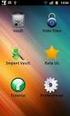 Tartalomjegyzék 1. ELİKÉSZÍTİ LÉPÉSEK... 0 1.1. Egy, a teljes cégen belül használt szótár megadása... 0 1.2. Egy mappastruktúra definiálása... 0 1.3. A dokumentumok leírási szabályainak megadása... 0 1.4.
Tartalomjegyzék 1. ELİKÉSZÍTİ LÉPÉSEK... 0 1.1. Egy, a teljes cégen belül használt szótár megadása... 0 1.2. Egy mappastruktúra definiálása... 0 1.3. A dokumentumok leírási szabályainak megadása... 0 1.4.
1. ekönyv Olvasó 2. USB-kábel 3. Fülhallgató 4. Rövid használati útmutató 5. Garanciakártya. A készülék ki-/bekapcsolása
 Első lépések HU 1. Csomagolási lista 1. ekönyv Olvasó 2. USB-kábel 3. Fülhallgató 4. Rövid használati útmutató 5. Garanciakártya 2. A készülék bemutatása 1 2 3 6 7 4 Bekapcsoló (Power) gomb Enter gomb
Első lépések HU 1. Csomagolási lista 1. ekönyv Olvasó 2. USB-kábel 3. Fülhallgató 4. Rövid használati útmutató 5. Garanciakártya 2. A készülék bemutatása 1 2 3 6 7 4 Bekapcsoló (Power) gomb Enter gomb
Székhely 4700 Mátészalka Ipari út 27. Mőködési engedély száma Iktató szám: 4473-17/2008 Ny.szám 45/2008 Vásárlási Feltételek nyelve
 VÁSÁRLÁSI FELTÉTELEK Kérjük, amennyiben vásárlója, illetve aktív felhasználója kíván lenni Webáruházunknak, figyelmesen olvassa el a Vásárlási Feltételeinket és kizárólag abban az esetben vegye igénybe
VÁSÁRLÁSI FELTÉTELEK Kérjük, amennyiben vásárlója, illetve aktív felhasználója kíván lenni Webáruházunknak, figyelmesen olvassa el a Vásárlási Feltételeinket és kizárólag abban az esetben vegye igénybe
Első lépések. MENÜPONT: Szerkesztés/Saját adatok
 Első lépések MENÜPONT: Szerkesztés/Saját adatok Akár új, akár régi felhasználó veszi használatba a 4.4-es verziót, ezzel az ablakkal kell kezdeni a munkát! Nagyon fontos, hogy a saját vállalkozásunk adatait
Első lépések MENÜPONT: Szerkesztés/Saját adatok Akár új, akár régi felhasználó veszi használatba a 4.4-es verziót, ezzel az ablakkal kell kezdeni a munkát! Nagyon fontos, hogy a saját vállalkozásunk adatait
TELEMATICS regisztrációs segédlet. Gépek első aktiválása. Gép aktiválása meglévő TELEMATICS profilhoz
 TELEMATICS regisztrációs segédlet Gépek első aktiválása Gép aktiválása meglévő TELEMATICS profilhoz CLAAS TELEMATICS Kedves partnerünk! Ön egy TELEMATICS rendszerrel felszerelt gép tulajdonosa. Gratulálunk!
TELEMATICS regisztrációs segédlet Gépek első aktiválása Gép aktiválása meglévő TELEMATICS profilhoz CLAAS TELEMATICS Kedves partnerünk! Ön egy TELEMATICS rendszerrel felszerelt gép tulajdonosa. Gratulálunk!
DEHNsupport Toolbox - Kockázatelemzés Régi projektek megnyitása + mentés. 2013 DEHN + SÖHNE / protected by ISO 16016
 DEHNsupport Toolbox - Kockázatelemzés Régi projektek megnyitása + mentés DEHNsupport Toolbox - Kockázatelemzés Régi projektek megnyitása a 3. verzióval A jelen útmutató ahhoz kíván segítséget nyújtani,
DEHNsupport Toolbox - Kockázatelemzés Régi projektek megnyitása + mentés DEHNsupport Toolbox - Kockázatelemzés Régi projektek megnyitása a 3. verzióval A jelen útmutató ahhoz kíván segítséget nyújtani,
CobraConto.Net v0.52
 CobraConto.Net v0.52 - Készletkezelés Új lista kérhető le raktáranként, mozgásnemenként vagy kategóriánként a Főmenü/Készletkezelés/Listák/Mozgásnem/Mozgásnem tételes menüpont hatására megnyíló ablakból.
CobraConto.Net v0.52 - Készletkezelés Új lista kérhető le raktáranként, mozgásnemenként vagy kategóriánként a Főmenü/Készletkezelés/Listák/Mozgásnem/Mozgásnem tételes menüpont hatására megnyíló ablakból.
SAP Business One. Pénzügy, számvitel. Mosaic Business System Kft.; Support: +36 1 253-0526
 Pénzügy, számvitel Mosaic Business System Kft.; Support: +36 1 253-0526 Kimutatások Ellenırzés - Egyeztetés Egyeztetési felületek ellenırzéshez Automatikus könyvelés a háttérben Gazdasági események bizonylatainak
Pénzügy, számvitel Mosaic Business System Kft.; Support: +36 1 253-0526 Kimutatások Ellenırzés - Egyeztetés Egyeztetési felületek ellenırzéshez Automatikus könyvelés a háttérben Gazdasági események bizonylatainak
MOSAIC Bér exportálása az ABEVJava programba
 MOSAIC Bér exportálása az ABEVJava programba A nyomtatványok importálása során keletkező hibákat alaposan nézzék át és akkor jelezzék felénk, ha ez nem adatkitöltési hiányosságok miatt adódik. A leírás
MOSAIC Bér exportálása az ABEVJava programba A nyomtatványok importálása során keletkező hibákat alaposan nézzék át és akkor jelezzék felénk, ha ez nem adatkitöltési hiányosságok miatt adódik. A leírás
V E R S E N Y T A N Á C S
 V E R S E N Y T A N Á C S Vj-139-044/2009. A Gazdasági Versenyhivatal Versenytanácsa a dr. G. Sz. J. ügyvéd (Dr. Giró Szász és Társa Ügyvédi Iroda) által képviselt Lyoness Hungary Kft. (Budapest) és Lyoness
V E R S E N Y T A N Á C S Vj-139-044/2009. A Gazdasági Versenyhivatal Versenytanácsa a dr. G. Sz. J. ügyvéd (Dr. Giró Szász és Társa Ügyvédi Iroda) által képviselt Lyoness Hungary Kft. (Budapest) és Lyoness
Kézikönyv. Kalkuláció-cikk kalkuláció releváns mezők.
 Kézikönyv Kalkuláció-cikk kalkuláció releváns mezők. Tartalomjegyzék 1 ABAS-ERP UTASÍTÁS ÁTTEKINTÉS... 6 2 ÁRUCIKK - ÜRES... 8 3 ÁRUCIKK - MEGJELENÍTÉS [1.402.028 KRF.MCS.028 KRF ZÁRT, HORG. ANYA M27]...
Kézikönyv Kalkuláció-cikk kalkuláció releváns mezők. Tartalomjegyzék 1 ABAS-ERP UTASÍTÁS ÁTTEKINTÉS... 6 2 ÁRUCIKK - ÜRES... 8 3 ÁRUCIKK - MEGJELENÍTÉS [1.402.028 KRF.MCS.028 KRF ZÁRT, HORG. ANYA M27]...
Használati útmutató a Moodle távoktatási keretrendszerhez Kodolányi János Főiskola
 Használati útmutató a Moodle távoktatási keretrendszerhez Kodolányi János Főiskola utolsó módosítás: 2006. szeptember 14. Tartalomjegyzék Kezdő lépések...3 Mi a Moodle?...3 Hozzáférés...3 Tájékozódás a
Használati útmutató a Moodle távoktatási keretrendszerhez Kodolányi János Főiskola utolsó módosítás: 2006. szeptember 14. Tartalomjegyzék Kezdő lépések...3 Mi a Moodle?...3 Hozzáférés...3 Tájékozódás a
FELHASZNÁLÓI KÉZIKÖNYV
 FELHASZNÁLÓI KÉZIKÖNYV CIB INTERNET BANK SZOLGÁLTATÁS 3 Szolgáltatás igénybevétele 3 A BIZTONSÁGRÓL 4 A CIB INTERNET BANK RENDSZER ELINDÍTÁSA 6 Ajánlott minimális technikai feltételek 6 Internet banki
FELHASZNÁLÓI KÉZIKÖNYV CIB INTERNET BANK SZOLGÁLTATÁS 3 Szolgáltatás igénybevétele 3 A BIZTONSÁGRÓL 4 A CIB INTERNET BANK RENDSZER ELINDÍTÁSA 6 Ajánlott minimális technikai feltételek 6 Internet banki
SECPORTAL FELHASZNÁLÓI KÉZIKÖNYV
 SECPORTAL FELHASZNÁLÓI KÉZIKÖNYV 2015.11.20 Tartalom 1. Regisztráció...3 1.1. Regisztrációt aktiváló email üzenet...4 2. Bejelentkezés...5 2.1. Elfelejtett jelszó változtatás kezdeményezése...5 2.2. Jelszóváltás...6
SECPORTAL FELHASZNÁLÓI KÉZIKÖNYV 2015.11.20 Tartalom 1. Regisztráció...3 1.1. Regisztrációt aktiváló email üzenet...4 2. Bejelentkezés...5 2.1. Elfelejtett jelszó változtatás kezdeményezése...5 2.2. Jelszóváltás...6
HÍRLEVÉL HASZNÁLATI ÚTMUTATÓ
 HÍRLEVÉL HASZNÁLATI ÚTMUTATÓ TARTALOMJEGYZÉK 1. PÉNZÜGY KÖNYVELÉS... 2 1.1. Bejövő számla rögzítés... 2 1.2. Pénztár... 4 1.3. Főkönyv... 5 1.4. Folyószámla kezelés... 6 1.5. Banki/Átutalási csomag karbantartó...
HÍRLEVÉL HASZNÁLATI ÚTMUTATÓ TARTALOMJEGYZÉK 1. PÉNZÜGY KÖNYVELÉS... 2 1.1. Bejövő számla rögzítés... 2 1.2. Pénztár... 4 1.3. Főkönyv... 5 1.4. Folyószámla kezelés... 6 1.5. Banki/Átutalási csomag karbantartó...
AZ ELEKTRONIKUS ÉPÍTÉSI NAPLÓ
 3.ELŐADÁS (2014.01.23-24.) Célja: Az elektronikus építési naplóhoz szükséges Általános Nyomtatvány Kitöltő program megismer(tet)ése. 1 FONTOS!!! Keresd meg az interneten a 191/2009. (IX.15.) Kormány rendelet
3.ELŐADÁS (2014.01.23-24.) Célja: Az elektronikus építési naplóhoz szükséges Általános Nyomtatvány Kitöltő program megismer(tet)ése. 1 FONTOS!!! Keresd meg az interneten a 191/2009. (IX.15.) Kormány rendelet
Felhasználói dokumentáció
 Felhasználói dokumentáció MagneSzamla Számlázó és Készletnyilvántartó Rendszer A rendszer fejlesztője: MagneSoft Bt. Telefon: +36 20 527 1818 E-mail: info@magnesoft.hu www.magnesoft.hu 2005-2016 Tartalomjegyzék
Felhasználói dokumentáció MagneSzamla Számlázó és Készletnyilvántartó Rendszer A rendszer fejlesztője: MagneSoft Bt. Telefon: +36 20 527 1818 E-mail: info@magnesoft.hu www.magnesoft.hu 2005-2016 Tartalomjegyzék
Kisvállalkozások könyvelése. Infotéka Kft. programjaival
 A Kisvállalkozások könyvelése Könyvelés a gyakorlatban (Perfekt, 2014) című könyv esettanulmányának megoldása az Infotéka Kft. programjaival Készítette: Hauserné Dénes Éva A programok letölthetők: http://infoteka.hu/ugyviteli-szoftverek/
A Kisvállalkozások könyvelése Könyvelés a gyakorlatban (Perfekt, 2014) című könyv esettanulmányának megoldása az Infotéka Kft. programjaival Készítette: Hauserné Dénes Éva A programok letölthetők: http://infoteka.hu/ugyviteli-szoftverek/
Dohányszoftver 1.131 verzió. A Dohányszoftver 1.131 verziója számos újdonságot tartalmaz, melyet ezúton szeretnénk bemutatni Önöknek.
 Dohányszoftver 1.131 verzió Tisztelt Partnerünk! A Dohányszoftver 1.131 verziója számos újdonságot tartalmaz, melyet ezúton szeretnénk bemutatni Önöknek. 1. ODBE rendelések leadása A program képes a forgalmi
Dohányszoftver 1.131 verzió Tisztelt Partnerünk! A Dohányszoftver 1.131 verziója számos újdonságot tartalmaz, melyet ezúton szeretnénk bemutatni Önöknek. 1. ODBE rendelések leadása A program képes a forgalmi
eeebid Szolgáltató Kft.
 eeebid Szolgáltató Kft. Szolgáltatások Szabályzata az eeebid Kft. által biztosított szolgáltatások részletes szabályairól Utolsó módosítás dátuma: 2010. november 1. Felhívjuk a Tisztelt Felhasználók figyelmét,
eeebid Szolgáltató Kft. Szolgáltatások Szabályzata az eeebid Kft. által biztosított szolgáltatások részletes szabályairól Utolsó módosítás dátuma: 2010. november 1. Felhívjuk a Tisztelt Felhasználók figyelmét,
Bognár Tamás* A VEVİI NÉZİPONT A BALANCED SCORECARD RENDSZERÉBEN
 Bognár Tamás* A VEVİI NÉZİPONT A BALANCED SCORECARD RENDSZERÉBEN A sikeres vállalkozások vezetıi mindannyian egyetértenek abban, hogy az irányítás során folyamatosan szem elıtt kell tartani a vállalkozás
Bognár Tamás* A VEVİI NÉZİPONT A BALANCED SCORECARD RENDSZERÉBEN A sikeres vállalkozások vezetıi mindannyian egyetértenek abban, hogy az irányítás során folyamatosan szem elıtt kell tartani a vállalkozás
Cisco ViewMail for Microsoft Outlook Els lépések (8.5 és újabb kiadások)
 Els lépések Cisco ViewMail for Microsoft Outlook Els lépések (8. és újabb kiadások) Cisco ViewMail for Microsoft Outlook (8. és újabb kiadások) Általános információk a Cisco ViewMail for Microsoft Outlook
Els lépések Cisco ViewMail for Microsoft Outlook Els lépések (8. és újabb kiadások) Cisco ViewMail for Microsoft Outlook (8. és újabb kiadások) Általános információk a Cisco ViewMail for Microsoft Outlook
ETR Pénzügyi közönségszolgálat
 ETR Pénzügyi közönségszolgálat modul Azonosító: ETR-PKSZOLG Készítette: DEXTER Kft. Kiadva: 2001. május 1. DEXTER Copyright jegyzék Copyright jegyzék A Microsoft, a Windows, a Windows NT, a Windows NT
ETR Pénzügyi közönségszolgálat modul Azonosító: ETR-PKSZOLG Készítette: DEXTER Kft. Kiadva: 2001. május 1. DEXTER Copyright jegyzék Copyright jegyzék A Microsoft, a Windows, a Windows NT, a Windows NT
Használati utasítás INSPORTLINE VIOLET vibromasszázsgép
 Használati utasítás INSPORTLINE VIOLET vibromasszázsgép A SZERVIZT ÉS AZ ALKATRÉSZEKET AZ ELADÓ BIZTOSÍTJA! Insportline Hungary kft., Kossuth Lajos utca 65, 2500 sztergom tel/fax: +36(06)33 3132, mobil:
Használati utasítás INSPORTLINE VIOLET vibromasszázsgép A SZERVIZT ÉS AZ ALKATRÉSZEKET AZ ELADÓ BIZTOSÍTJA! Insportline Hungary kft., Kossuth Lajos utca 65, 2500 sztergom tel/fax: +36(06)33 3132, mobil:
WINDOWS XP - A GRAFIKUS FELÜLET KEZELÉSE
 WINDOWS XP - A GRAFIKUS FELÜLET KEZELÉSE ASZTAL Asztalnak nevezzük a Windows indításakor megjelenı képernyıterületet. Ez a grafikus felhasználói felület. Munkaasztalunk bizonyos tulajdonságait tekintve
WINDOWS XP - A GRAFIKUS FELÜLET KEZELÉSE ASZTAL Asztalnak nevezzük a Windows indításakor megjelenı képernyıterületet. Ez a grafikus felhasználói felület. Munkaasztalunk bizonyos tulajdonságait tekintve
Gyorskalauz a Machez készült asztali Novell Filr 1.0.2 alkalmazáshoz
 Gyorskalauz a Machez készült asztali Novell Filr 1.0.2 alkalmazáshoz 2014. február Novell Gyorskalauz A Novell Filr egyszerű elérést biztosít fájljaihoz és mappáihoz asztali gépéről, böngészőből és mobileszközökről
Gyorskalauz a Machez készült asztali Novell Filr 1.0.2 alkalmazáshoz 2014. február Novell Gyorskalauz A Novell Filr egyszerű elérést biztosít fájljaihoz és mappáihoz asztali gépéről, böngészőből és mobileszközökről
HÍRLEVÉL. 2012.május. Tisztelt Ügyfelünk!
 HÍRLEVÉL 2012.május Tisztelt Ügyfelünk! Örömmel tájékoztatjuk a 2012 májusában elkészült fejlesztéseinkről. A mellékelt dokumentum első felében megtalálja a változtatások rövid összefoglalóját, míg a hozzá
HÍRLEVÉL 2012.május Tisztelt Ügyfelünk! Örömmel tájékoztatjuk a 2012 májusában elkészült fejlesztéseinkről. A mellékelt dokumentum első felében megtalálja a változtatások rövid összefoglalóját, míg a hozzá
NYILVÁNOS. Általános forgalmi adó változás 2012. január. SAP-megoldások. SAP Business One 2007A és 8.8 kiadás. 2011. december
 NYILVÁNOS Általános forgalmi adó változás 2012. január SAP-megoldások SAP Business One 2007A és 8.8 kiadás 2011. december Ikonok Ikon Jelentés Figyelmeztetés Példa Megjegyzés Javaslat Szintaxis Tipográfiai
NYILVÁNOS Általános forgalmi adó változás 2012. január SAP-megoldások SAP Business One 2007A és 8.8 kiadás 2011. december Ikonok Ikon Jelentés Figyelmeztetés Példa Megjegyzés Javaslat Szintaxis Tipográfiai
2008-2009 VECTRUM Kft. VECTRUM e-számla Felhasználói útmutató 1.2 verzió
 2008-2009 VECTRUM Kft. VECTRUM e-számla Felhasználói útmutató 1.2 verzió Tartalomjegyzék Első használat... 3 Felhasználói regisztráció... 8 Szolgáltatói ügyfél regisztráció... 10 Számlalista... 12 2008
2008-2009 VECTRUM Kft. VECTRUM e-számla Felhasználói útmutató 1.2 verzió Tartalomjegyzék Első használat... 3 Felhasználói regisztráció... 8 Szolgáltatói ügyfél regisztráció... 10 Számlalista... 12 2008
Készlet és Számla Kézikönyv
 Készlet és Számla Kézikönyv PARALLEL Számítástechnikai, Ügyviteli Szolgáltató és Kereskedelmi Kft. ( 273-3310 5 273-3311 Mobil 06 (20) 9-340-661 Bemutatóterem: 1161 Budapest, József u. 18.. INTERNET: http:/
Készlet és Számla Kézikönyv PARALLEL Számítástechnikai, Ügyviteli Szolgáltató és Kereskedelmi Kft. ( 273-3310 5 273-3311 Mobil 06 (20) 9-340-661 Bemutatóterem: 1161 Budapest, József u. 18.. INTERNET: http:/
SZOFTVER TELEPÍTÉSI ÚTMUTATÓ
 SZOFTVER TELEPÍTÉSI ÚTMUTATÓ DIGITÁLIS TÖBBFUNKCIÓS RENDSZER Oldal... BEVEZETÉS Belső borító... A SZOFTVERRŐL... TELEPÍTÉS ELŐTT... A SZOFTVER TELEPÍTÉSE CSATLAKOZTATÁS... A SZÁMÍTÓGÉPHEZ... A NYOMTATÓ
SZOFTVER TELEPÍTÉSI ÚTMUTATÓ DIGITÁLIS TÖBBFUNKCIÓS RENDSZER Oldal... BEVEZETÉS Belső borító... A SZOFTVERRŐL... TELEPÍTÉS ELŐTT... A SZOFTVER TELEPÍTÉSE CSATLAKOZTATÁS... A SZÁMÍTÓGÉPHEZ... A NYOMTATÓ
 Az IP címautomatikus megszerzése A windows-ban lépjen a START-CONTROL PANEL-HÁLLÓZATI KAPCSOLATOK-Helyi kapcsolatok menübe A General ablakban klikkeljen a Properties gombra léptessen le az Internet protokol
Az IP címautomatikus megszerzése A windows-ban lépjen a START-CONTROL PANEL-HÁLLÓZATI KAPCSOLATOK-Helyi kapcsolatok menübe A General ablakban klikkeljen a Properties gombra léptessen le az Internet protokol
Tantárgyfelosztás. Mielőtt hozzákezd a tantárgyfelosztás tervezéséhez, ellenőrizze le, illetve állítsa be a következőket:
 Tantárgyfelosztás A Magiszter.NET Iskolaadminisztrációs Rendszerben a tantárgyfelosztás definiálása rész segítséget nyújt Önöknek, hogy az előkészítések után egy olyan táblázatot kapjanak ami átláthatóan
Tantárgyfelosztás A Magiszter.NET Iskolaadminisztrációs Rendszerben a tantárgyfelosztás definiálása rész segítséget nyújt Önöknek, hogy az előkészítések után egy olyan táblázatot kapjanak ami átláthatóan
3. gyakorlat Saját adatok használata
 3. gyakorlat Saját adatok használata Ebben a gyakorlatban megismerkedünk az ESRI coverage adattípussal hazai adatok példáján. Újabb megjelenítési módok alkalmazásával létrehozunk egy térképet saját térségünkrıl.
3. gyakorlat Saját adatok használata Ebben a gyakorlatban megismerkedünk az ESRI coverage adattípussal hazai adatok példáján. Újabb megjelenítési módok alkalmazásával létrehozunk egy térképet saját térségünkrıl.
HÍRLEVÉL HASZNÁLATI ÚTMUTATÓ
 HÍRLEVÉL HASZNÁLATI ÚTMUTATÓ TARTALOMJEGYZÉK 1. PÉNZÜGY KÖNYVELÉS... 2 1.1. ÁFA bevallás... 2 1.2. Bank import... 3 1.3. Általános kimenő számlázás... 4 1.4. Folyószámla kezelés... 6 1.5. Pénztári kivonatok...
HÍRLEVÉL HASZNÁLATI ÚTMUTATÓ TARTALOMJEGYZÉK 1. PÉNZÜGY KÖNYVELÉS... 2 1.1. ÁFA bevallás... 2 1.2. Bank import... 3 1.3. Általános kimenő számlázás... 4 1.4. Folyószámla kezelés... 6 1.5. Pénztári kivonatok...
Az alábbiakban az interneten elérhető kompetenciatesztek kitöltéséhez olvashat útmutatót.
 Kedves Jelentkező! Az alábbiakban az interneten elérhető kompetenciatesztek kitöltéséhez olvashat útmutatót. Ha a kitöltés során bármilyen problémát tapasztal, kérjük, írjon e-mailt a következő címre:
Kedves Jelentkező! Az alábbiakban az interneten elérhető kompetenciatesztek kitöltéséhez olvashat útmutatót. Ha a kitöltés során bármilyen problémát tapasztal, kérjük, írjon e-mailt a következő címre:
Készítsen egy adatbázist (egytáblásat) egy számítástechnikai tanfolyam résztvevőiről. Az adattábla rögzítse a következőket:
 1. feladat A. Készítsen egy adatbázist (egytáblásat) egy számítástechnikai tanfolyam résztvevőiről. Az adattábla rögzítse a következőket: Tanuló neve - szöveges mező Csoport azonosítója - szöveges mező
1. feladat A. Készítsen egy adatbázist (egytáblásat) egy számítástechnikai tanfolyam résztvevőiről. Az adattábla rögzítse a következőket: Tanuló neve - szöveges mező Csoport azonosítója - szöveges mező
Segédlet az EDF DÉMÁSZ Zrt. on-line ügyfélszolgálat regisztrációjához illetve az e-számla szolgáltatás igénybevételéhez
 Segédlet az EDF DÉMÁSZ Zrt. on-line ügyfélszolgálat regisztrációjához illetve az e-számla szolgáltatás igénybevételéhez Tartalom 1. On-line ügyfélszolgálatra Regisztráció... 2 1.1. Regisztráció... Hiba!
Segédlet az EDF DÉMÁSZ Zrt. on-line ügyfélszolgálat regisztrációjához illetve az e-számla szolgáltatás igénybevételéhez Tartalom 1. On-line ügyfélszolgálatra Regisztráció... 2 1.1. Regisztráció... Hiba!
WEBCAPS alkalmazás magyar nyelvű kezelési útmutatója
 WEBCAPS alkalmazás magyar nyelvű kezelési útmutatója Ezzel a rövid útmutatóval szeretnénk az Ön segítségére lenni a Webcaps használatával kapcsolatban. Felhívjuk a figyelmét, hogy a szakmai tapasztalatot
WEBCAPS alkalmazás magyar nyelvű kezelési útmutatója Ezzel a rövid útmutatóval szeretnénk az Ön segítségére lenni a Webcaps használatával kapcsolatban. Felhívjuk a figyelmét, hogy a szakmai tapasztalatot
A dátum adatokban csak szám és az elválasztó pont billetyő engedélyezett.
 #$K+ Új szállítólevél Itt készitheti el a szállítólevelet. A szállítólevélen szereplı vevı, szállító (szállítólevelet kiállító,kibocsátó) és a szállítón szereplı mezı megnevezések nyelve (forditása) gombra
#$K+ Új szállítólevél Itt készitheti el a szállítólevelet. A szállítólevélen szereplı vevı, szállító (szállítólevelet kiállító,kibocsátó) és a szállítón szereplı mezı megnevezések nyelve (forditása) gombra
Felhasználói útmutató a Web áruház kezeléséhez
 Felhasználói útmutató a Web áruház kezeléséhez Belépés és Regisztráció Regisztrált ügyfeleink a már meglévő név és jelszó segítségével léphetnek be WEB áruházunkba, ahol gyorsan és kényelmesen leadhatják
Felhasználói útmutató a Web áruház kezeléséhez Belépés és Regisztráció Regisztrált ügyfeleink a már meglévő név és jelszó segítségével léphetnek be WEB áruházunkba, ahol gyorsan és kényelmesen leadhatják
7. Pályázhat-e az újra, aki már korábban életjáradéki szerzıdést kötött a Magyar Állammal?
 Gyakori Kérdések és Válaszok 1. Hol kapható részletes felvilágosítás a programmal kapcsolatosan? A Magyar Nemzeti Vagyonkezelı Zrt. (MNV Zrt.) felajánlandó termıföld fekvése szerinti megyei területi irodáin,
Gyakori Kérdések és Válaszok 1. Hol kapható részletes felvilágosítás a programmal kapcsolatosan? A Magyar Nemzeti Vagyonkezelı Zrt. (MNV Zrt.) felajánlandó termıföld fekvése szerinti megyei területi irodáin,
ARCHLine.XP Interior 2010. Windows. Interior alapok. Oktatási anyag az ARCHLine.XP Interior alapszintű használatához.
 ARCHLine.XP Interior 2010 Windows Interior alapok Oktatási anyag az ARCHLine.XP Interior alapszintű használatához. A dokumentációban lévő anyag változásának jogát a CadLine Kft. fenntartja, ennek bejelentésére
ARCHLine.XP Interior 2010 Windows Interior alapok Oktatási anyag az ARCHLine.XP Interior alapszintű használatához. A dokumentációban lévő anyag változásának jogát a CadLine Kft. fenntartja, ennek bejelentésére
Meghajtók Felhasználói útmutató
 Meghajtók Felhasználói útmutató Copyright 2008 Hewlett-Packard Development Company, L.P. A Windows és a Windows Vista a Microsoft Corporation védjegye vagy bejegyzett védjegye az Egyesült Államokban és/vagy
Meghajtók Felhasználói útmutató Copyright 2008 Hewlett-Packard Development Company, L.P. A Windows és a Windows Vista a Microsoft Corporation védjegye vagy bejegyzett védjegye az Egyesült Államokban és/vagy
13. Javaslat a Forrás Gyermek-Szabadidıközpont Alapító Okiratának módosítására. Tisztelt Közgyőlés
 Javaslat a Forrás Gyermek-Szabadidıközpont Alapító Okiratának módosítására 13. Tisztelt Közgyőlés Az 1997. évi CXL. törvény a települési önkormányzatok kötelezı feladatává tette a könyvtári és közmővelıdési
Javaslat a Forrás Gyermek-Szabadidıközpont Alapító Okiratának módosítására 13. Tisztelt Közgyőlés Az 1997. évi CXL. törvény a települési önkormányzatok kötelezı feladatává tette a könyvtári és közmővelıdési
Hogyan rögzítsünk bejövő számlát?
 Hogyan rögzítsünk bejövő számlát? Bejövő számla rögzítéséhez válasszuk a főmenüben a Beszerzés, azon belül pedig a bejövő számla menüpontot. 1. lépés a szállító kiválasztása A szállító kiválasztásához
Hogyan rögzítsünk bejövő számlát? Bejövő számla rögzítéséhez válasszuk a főmenüben a Beszerzés, azon belül pedig a bejövő számla menüpontot. 1. lépés a szállító kiválasztása A szállító kiválasztásához
Szoftver-kézikönyv. GoPal Navigator, 4
 Szoftver-kézikönyv GoPal Navigator, 4 GoPal Navigator, 4 Tartalomjegyzék VERZIÓ1. FEJEZET BEVEZETİ... 1 Üdvözlés...1 A CD/DVD tartalma...1 Rendszerkövetelmények...3 Jelen kézikönyv konvenciói...3 Tippek
Szoftver-kézikönyv GoPal Navigator, 4 GoPal Navigator, 4 Tartalomjegyzék VERZIÓ1. FEJEZET BEVEZETİ... 1 Üdvözlés...1 A CD/DVD tartalma...1 Rendszerkövetelmények...3 Jelen kézikönyv konvenciói...3 Tippek
FIÓKOM MENÜPONT RÉSZEI
 A BarterPartner.hu rendszerének használata Ennek a használati útmutatónak a segítségével lépésről lépésre végigkísérjük a BarterPartner.hu rendszer használatának minden egyes lépésén, a részletes leírásokat
A BarterPartner.hu rendszerének használata Ennek a használati útmutatónak a segítségével lépésről lépésre végigkísérjük a BarterPartner.hu rendszer használatának minden egyes lépésén, a részletes leírásokat
A Vizsgálóhelyi nyilvántartó program Online Telepítıje
 3Sz-s Kft. 1158 Budapest, Jánoshida utca 15. Tel: (06-1) 416-1835 / Fax: (06-1) 419-9914 e-mail: zk@3szs.hu / web: http://www.3szs.hu A Vizsgálóhelyi nyilvántartó program Online Telepítıje Tisztelt Felhasználó!
3Sz-s Kft. 1158 Budapest, Jánoshida utca 15. Tel: (06-1) 416-1835 / Fax: (06-1) 419-9914 e-mail: zk@3szs.hu / web: http://www.3szs.hu A Vizsgálóhelyi nyilvántartó program Online Telepítıje Tisztelt Felhasználó!
P r e z e n t á c i ó. T a r t a l o m
 P r e z e n t á c i ó T a r t a l o m Mintafeladatok... 391 1. Feladat... 391 Megoldás... 391 2. Feladat... 394 Megoldás... 394 3. Feladat... 397 Megoldás... 398 4. Feladat... 399 Megoldás... 401 Gyakorló
P r e z e n t á c i ó T a r t a l o m Mintafeladatok... 391 1. Feladat... 391 Megoldás... 391 2. Feladat... 394 Megoldás... 394 3. Feladat... 397 Megoldás... 398 4. Feladat... 399 Megoldás... 401 Gyakorló
ÁLTALÁNOS INFORMÁCIÓ ÉS ÚTMUTATÓ
 2. sz. melléklet ÁLTALÁNOS INFORMÁCIÓ ÉS ÚTMUTATÓ A Svájci-Magyar Együttmőködési Program keretében PROJEKTTERVEZETEK fogadása céljából meghirdetett magyar pályázati felhíváshoz Nemzeti Fejlesztési Ügynökség
2. sz. melléklet ÁLTALÁNOS INFORMÁCIÓ ÉS ÚTMUTATÓ A Svájci-Magyar Együttmőködési Program keretében PROJEKTTERVEZETEK fogadása céljából meghirdetett magyar pályázati felhíváshoz Nemzeti Fejlesztési Ügynökség
Compleo Cisco CME és Microsoft Outlook integráció felhasználói útmutató
 Compleo Cisco CME és Microsoft Outlook integráció felhasználói útmutató Bevezetés... 3 Elıfeltételek... 3 Programok telepítése... 4 Cisco Unified CME Telephone Service Provider telepítése... 4 Cisco IOS
Compleo Cisco CME és Microsoft Outlook integráció felhasználói útmutató Bevezetés... 3 Elıfeltételek... 3 Programok telepítése... 4 Cisco Unified CME Telephone Service Provider telepítése... 4 Cisco IOS
PMU Kezdı lépések. 2-0 Adatbevitel a billentyőzettel (Key Pad) 2-1 Billentyőzet tulajdonságainak kijelölése
 27 2-0 Adat bevitel a billentyőzettel ( Key Pad ) 28 2-1 Billentyőzet tulajdonságainak kijelölése 28 2-2 Fı képernyı szerkesztése 32 2-3 Futás szimulációjának ellenırzése 35 2-4 Képernyı váltás ( Change
27 2-0 Adat bevitel a billentyőzettel ( Key Pad ) 28 2-1 Billentyőzet tulajdonságainak kijelölése 28 2-2 Fı képernyı szerkesztése 32 2-3 Futás szimulációjának ellenırzése 35 2-4 Képernyı váltás ( Change
Realio Informatikai Kft. Tel.: +36 30 833 0000. info@ingatlannet.hu. 6722 Szeged, Mérey utca 12. Fax: +36 1 577 2355. www.ingatlannet.
 i n g a t l a n h i r d e t ő é s k e r e s ő p o r t á l K R E D I T T Á J É K O Z T A T Ó TARTALOMJEGYZÉK 1. MIK AZOK A KREDITEK? 3 1.1. első helyre kiemelés 3 1.2. címkézés 5 2. MENNYIBE KERÜLNEK? 6
i n g a t l a n h i r d e t ő é s k e r e s ő p o r t á l K R E D I T T Á J É K O Z T A T Ó TARTALOMJEGYZÉK 1. MIK AZOK A KREDITEK? 3 1.1. első helyre kiemelés 3 1.2. címkézés 5 2. MENNYIBE KERÜLNEK? 6
Geisha Base JS 190F-H. Elektronikus pénztárgép Kezelıi kézikönyv
 Elektronikus pénztárgép Kezelıi kézikönyv Elıszó: Tisztelt vásárló, Ön egy CE és ROHS minısítéssel ellátott elektronikus pénztárgépet vásárolt, mely jelölések garantálják az Európai Unión belüli villamos
Elektronikus pénztárgép Kezelıi kézikönyv Elıszó: Tisztelt vásárló, Ön egy CE és ROHS minısítéssel ellátott elektronikus pénztárgépet vásárolt, mely jelölések garantálják az Európai Unión belüli villamos
